Raspberry Pi 4
VNC 사용하기
라즈베리파이4에서
sudo raspi-config
3 Interfaace Options 클릭
I3 VNC 들어가서 no 되어 있는 것을 yes 로 설정한다.
윈도우에서 vnc viewer 다운로드 받는다.
라즈베리파이4와 노트북 이더넷 유선으로 연결하기
라즈베리파이4 터미널에서
sudo ifconfig eth0 inet 192.168.101.101 netmask 255.255.255.0
근데 리부팅 하면 지워진다.
윈도우에서
네트워크 및 인터넷 설정 열기
오른쪽 마우스
어댑터 옵션 변경
이더넷(Realtek PCle GbE Family Control…) > 인터넷 프로토콜 버전 4(TCP/IPv4) >
IP 주소 : 192.168.101.102, 서브넷 마스크 : 255.255.255.0
라즈베리파이 GUI에서 고정IP 설정하기
Advanced Options > Edit Connections… > IPv4 Settings 에서 Address : 192.168.101.101 하고 Save
윈도우의 VSCode 에 라즈베리파이 서버와 SSH 연결
확장:마켓플레이스에서 ssh 검색 후 설치 (Remote - SSH 를 설치했음)
설치하면 왼쪽 바에 마켓플레이스 밑에 원격탐색기 아이콘이 나옴
원격/(터널/SSH) > SSH 에 +(새원격) 클릭 해서 사용자명@192.168.101.101 등등 하라는대로 하면 됨
포트 확인
netstat -tnlp
구글에 well known port 라고 검색하면 잘 알려진 포트를 볼 수 있다.
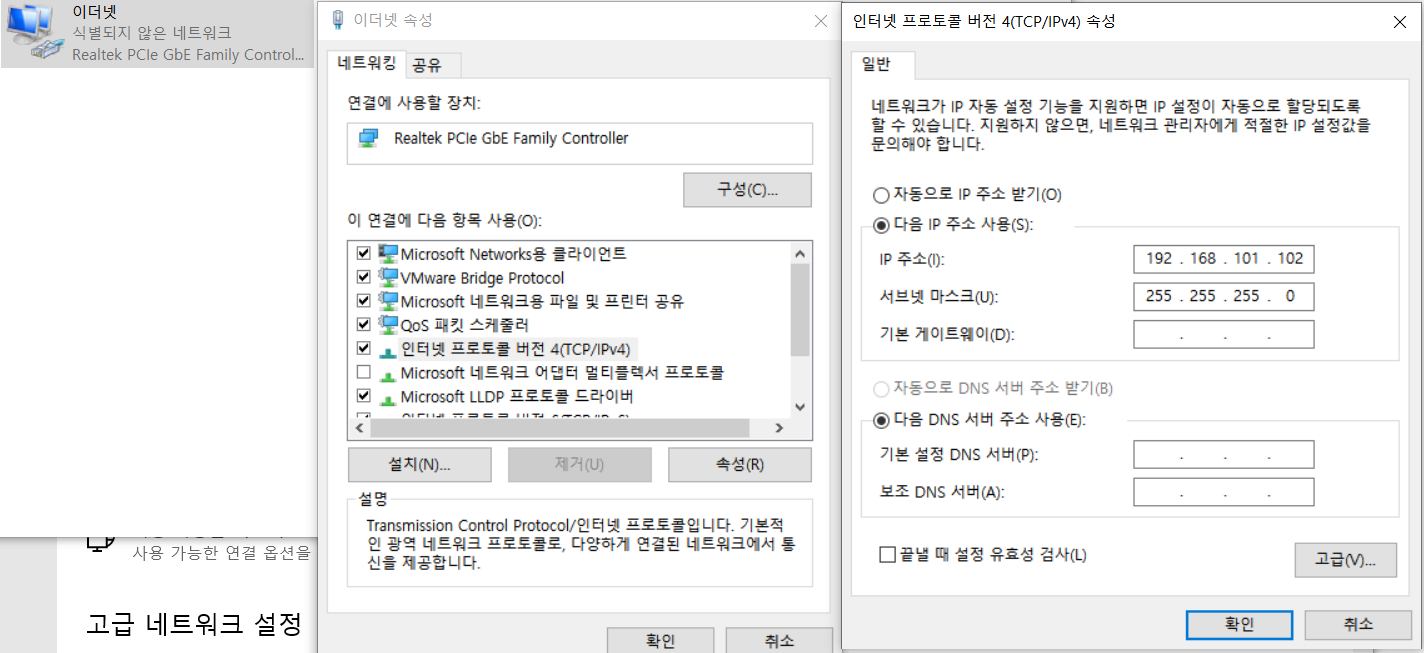
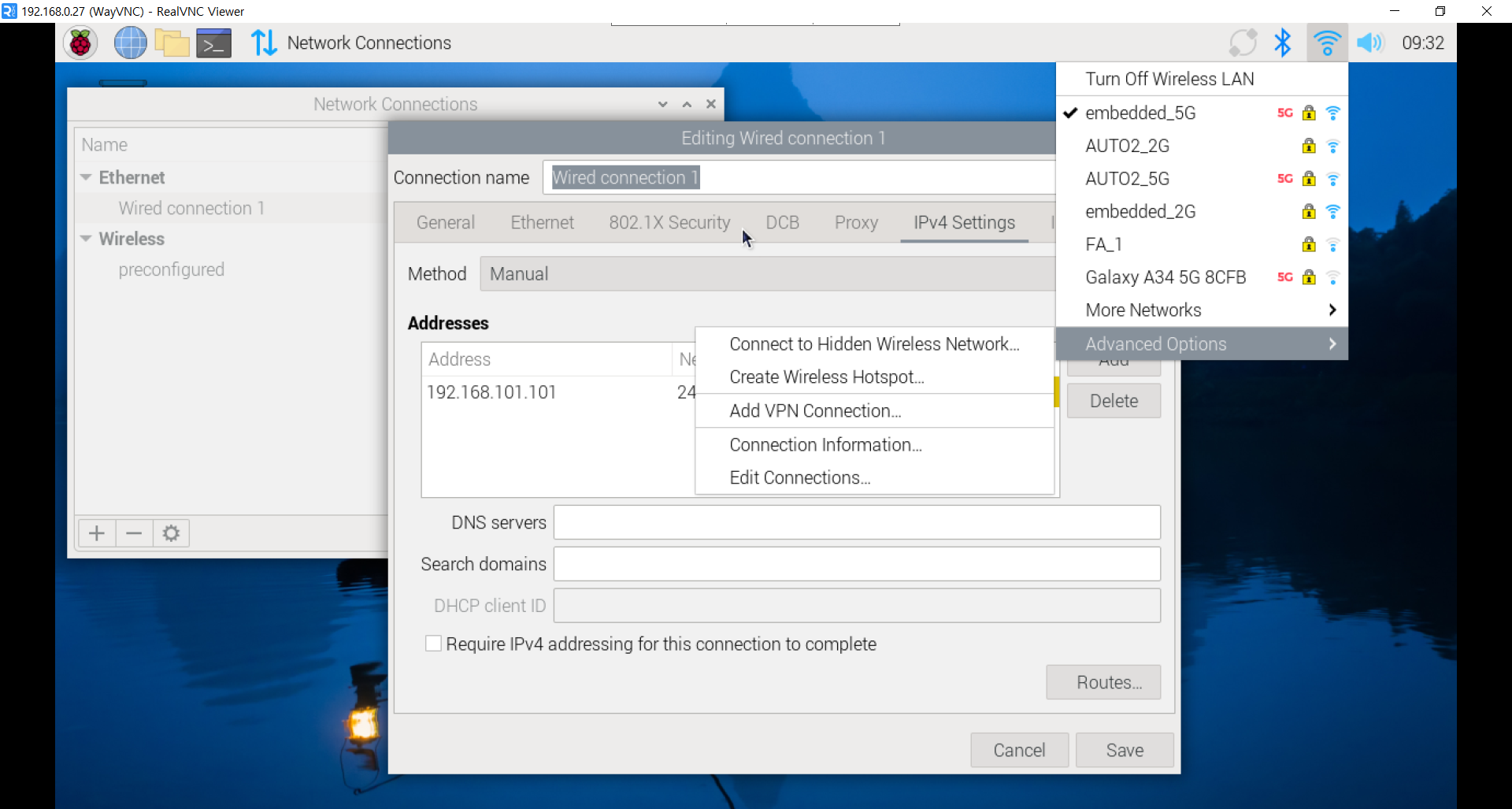
Comments